É frequente encontrarmos dificuldades em visualizar certos objetos ou informações. Isso pode acontecer devido à distância, pouca luminosidade ou tamanho reduzido. Felizmente, o seu iPhone oferece uma ferramenta chamada Lupa, que transforma o dispositivo numa lupa digital, auxiliando a visão. Explicamos como utilizá-la.
O que é a Lupa?
A Lupa é uma funcionalidade de acessibilidade, presente no iOS 10 e versões posteriores, que permite usar a câmara do iPhone como uma lupa ou telescópio improvisado. Embora alguns utilizadores com dificuldades visuais recorram à aplicação Câmara para fins semelhantes, a Lupa oferece funcionalidades adicionais, concebidas especificamente para quem tem deficiências visuais. Por exemplo, pode precisar de ajuda para ler texto pequeno num menu, ou uma placa distante com cores confusas ou letras de baixo contraste. Nesses casos, a Lupa é uma ferramenta muito útil.
Como ativar a Lupa no seu iPhone
Para começar a usar a Lupa, primeiro é necessário ativá-la nas Definições. Abra as Definições tocando no ícone com a forma de uma engrenagem (normalmente localizado na primeira página do ecrã principal ou no Dock).
Nas Definições, deslize para baixo até encontrar a opção Acessibilidade e toque nela.
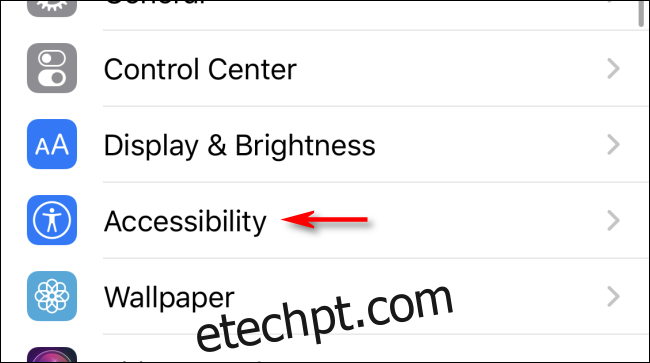
Dentro do menu Acessibilidade, toque em “Lupa”. Nas configurações da Lupa, ative a funcionalidade tocando no interruptor correspondente.
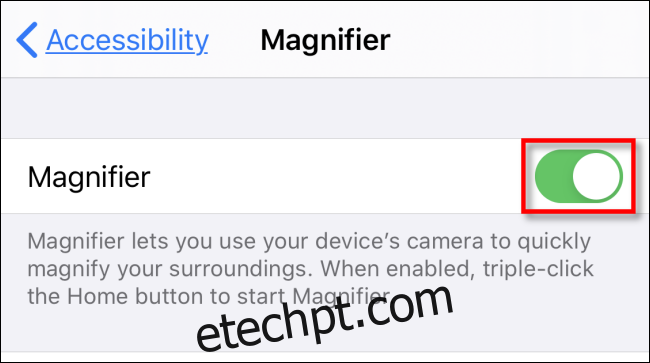
Depois de ativar, saia das Definições, voltando ao ecrã principal.
Como aceder rapidamente à Lupa no seu iPhone
Depois de ativar a Lupa nas Definições, pode iniciá-la de duas formas: através de uma combinação de botões ou de um atalho no Centro de Controlo.
A forma de usar a combinação de botões varia consoante o modelo do seu iPhone:
iPhones com botão Início: pressione o botão Início três vezes.
iPhones sem botão Início: pressione o botão lateral três vezes.
Ao pressionar o botão correto três vezes, a Lupa aparecerá no ecrã.
Como iniciar a Lupa através do Centro de Controlo
Também pode aceder à Lupa através do Centro de Controlo, caso tenha ativado o atalho correspondente nas Definições. Para isso, vá a Definições > Centro de Controlo > Personalizar Controlos. Na lista “Mais Controlos”, encontre “Lupa” e adicione-a à lista “Incluir”, na parte superior da página.
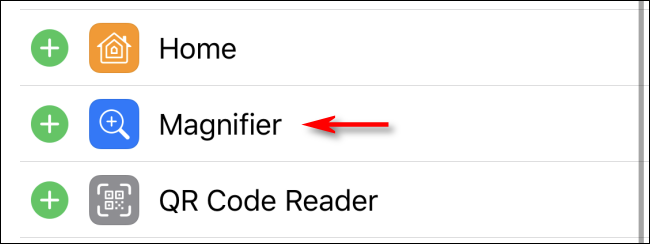
Uma vez ativada, abra o “Centro de Controlo”: em iPhones com botão Início, deslize para cima a partir da parte inferior do ecrã. Em iPhones sem botão Início, deslize para baixo a partir do canto superior direito do ecrã. Toque no ícone da lupa para iniciar a aplicação.
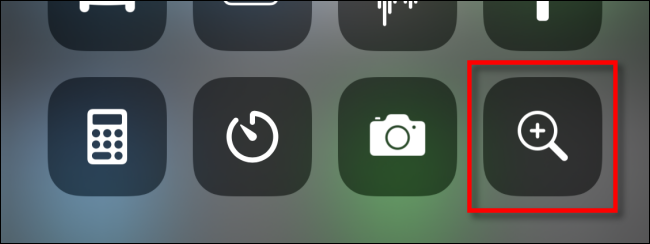
Como usar a Lupa
Ao abrir a Lupa, verá um ecrã semelhante ao da aplicação Câmara da Apple. A Lupa utiliza a câmara integrada do seu iPhone para exibir aquilo que está a apontar no ecrã. Pode usar tanto na orientação vertical como horizontal.

Na parte inferior da área de imagem, encontrará uma pequena área de controlo. O cursor na parte superior serve para controlar o zoom, alterando o tamanho da imagem. Da esquerda para a direita, encontra os seguintes controlos:
Botão de luz (ícone de raio): ativa o flash LED do seu iPhone para iluminar em ambientes com pouca luz.
Botão de bloqueio de foco (ícone de cadeado): fixa o foco num objeto que tenha tocado, mesmo que mova a imagem.
Botão de Congelar imagem (círculo): congela a imagem em tempo real para que a possa ver com mais calma, ajustar o nível de zoom e muito mais.
Botão de Filtros (três círculos interligados): abre um menu que permite ajustar o brilho e o contraste, inverter as cores da imagem ou aplicar filtros de cores, úteis para pessoas com daltonismo ou outras deficiências visuais.
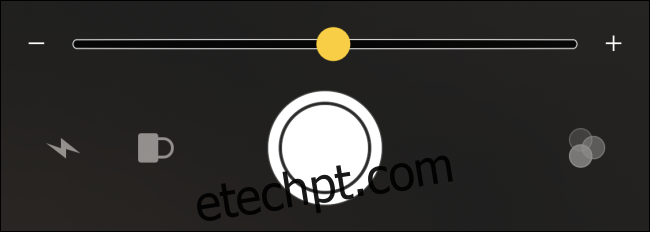
Ao visualizar uma imagem em tempo real, pode aumentar e diminuir o zoom usando o gesto de pinça ou a barra deslizante.
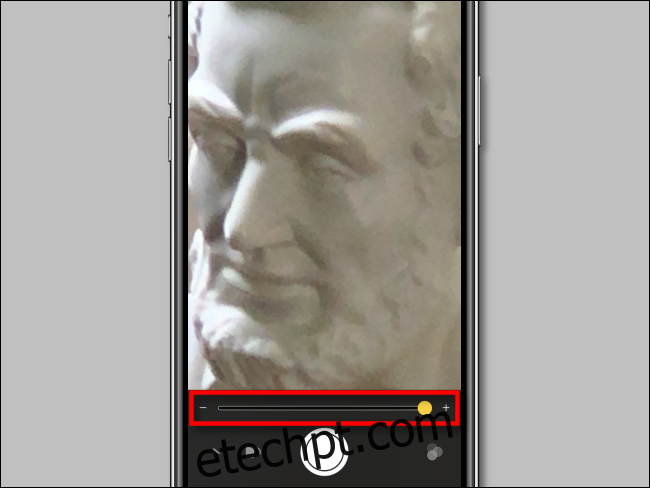
Se congelar a imagem com o botão de círculo, pode aumentar e diminuir o zoom e mover a imagem congelada com os dedos para obter uma melhor perspetiva, mesmo que não tenha ficado perfeitamente centralizada inicialmente.
Pode também guardar ou partilhar a imagem congelada mantendo o dedo pressionado sobre a imagem até que surja uma pequena janela com as opções “Guardar imagem” e “Partilhar”. Toque na opção que pretende utilizar.
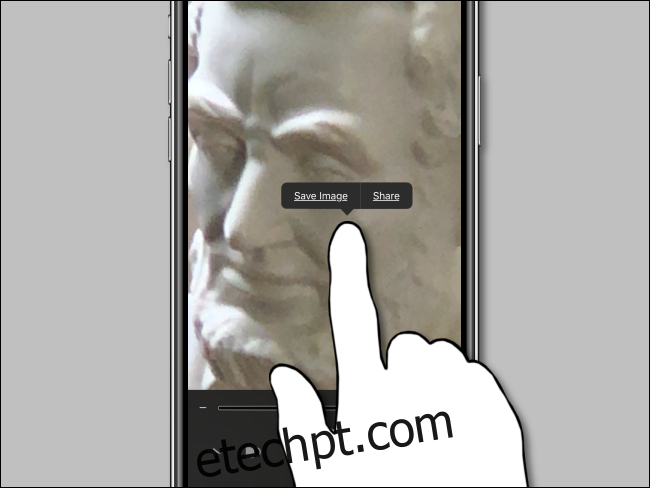
Caso tenha dificuldades em identificar certos detalhes na imagem ao vivo ou na imagem congelada, toque nos três círculos no canto inferior direito do ecrã para aceder a uma variedade de opções de filtros de cor.
Os dois cursores controlam o brilho e o contraste da imagem, enquanto os filtros de cor alteram o tom da cor da imagem, incluindo as opções branco/azul, amarelo/azul, tons de cinza, amarelo/preto e vermelho/preto.
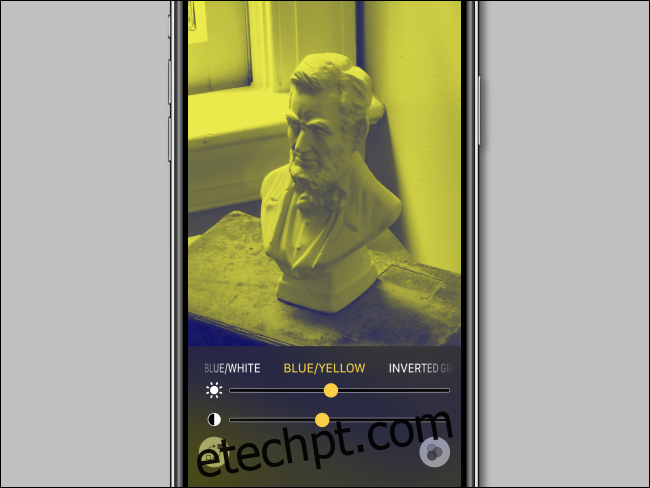
Pode também inverter as cores da imagem (tornando-a uma imagem negativa) com qualquer uma das opções de filtro de cor, tocando no botão no canto inferior esquerdo que se assemelha a dois quadrados com setas curvas entre eles.
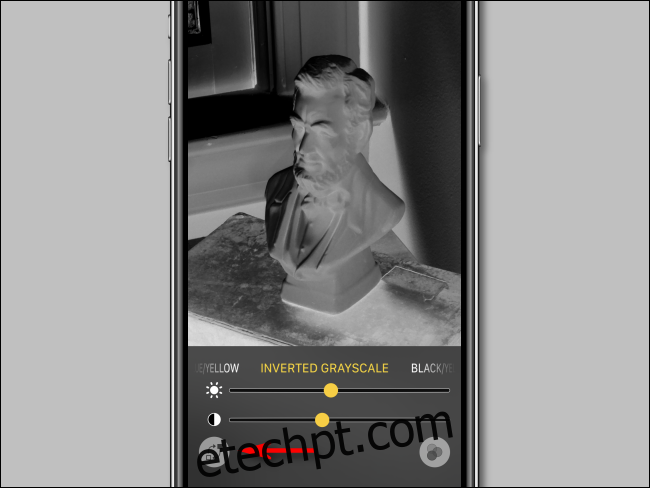
Para sair das opções de filtros de cor, toque nos três círculos no canto inferior direito do ecrã para voltar às opções de controlo originais.
Quando terminar de usar a Lupa, pode sair da aplicação: em iPhones com botão Início, pressione o botão Início uma vez. Em iPhones sem botão Início, deslize o dedo para cima a partir da parte inferior do ecrã até que o ecrã principal surja.
O melhor de tudo é que pode voltar a aceder à Lupa rapidamente sempre que precisar (desde que esteja ativada), usando a combinação de botões ou através do Centro de Controlo. A lupa funciona até no ecrã de bloqueio. É mais uma funcionalidade de acessibilidade do iPhone que pode facilitar a vida de todos.